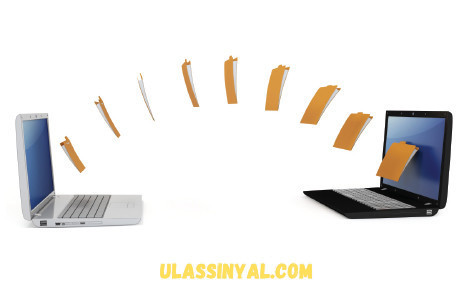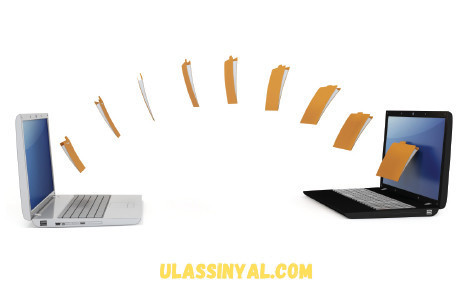
Apa itu sharing data antar komputer?
Sharing data antar komputer adalah proses membagikan dan mengakses file atau folder dari satu komputer ke komputer lain melalui jaringan. Melalui cara ini, para pengguna dapat dengan mudah berbagi informasi, dokumen, foto, video, atau bahkan program dengan pengguna lain yang terhubung ke jaringan yang sama. Dengan demikian, sharing data antar komputer memungkinkan kolaborasi dan pertukaran informasi yang efisien dalam suatu sistem jaringan.
Cara sharing data antar komputer dapat dilakukan dengan berbagai cara, tergantung pada jenis jaringan yang digunakan. Salah satu metode yang paling umum digunakan adalah menggunakan fitur “Shared Folders” atau “Folder Berbagi” yang tersedia pada sistem operasi komputer. Dengan menggunakan fitur ini, pengguna dapat memilih folder tertentu yang ingin mereka bagikan kepada pengguna lain dalam jaringan.
Sebagai contoh, mari kita lihat cara sharing data antar komputer dengan menggunakan sistem operasi Windows. Pertama, Anda perlu memastikan bahwa kedua komputer telah terhubung ke jaringan yang sama, entah melalui kabel LAN atau melalui koneksi Wi-Fi. Setelah itu, buka Windows Explorer dan temukan folder yang ingin Anda bagikan. Klik kanan pada folder tersebut, pilih “Properties” atau “Properti”, dan pilih tab “Sharing” atau “Berbagi”. Di sini, Anda akan melihat opsi untuk membagikan folder tersebut pada jaringan. Centang opsi “Share this folder” atau “Bagikan folder ini” dan berikan nama yang mudah diingat untuk folder tersebut. Setelah selesai, klik “Apply” atau “Terapkan”, lalu “OK” untuk menyelesaikan prosesnya.
Jika Anda ingin membatasi akses pengguna lain ke folder yang Anda bagikan, Anda dapat menentukan pengaturan keamanan tambahan. Misalnya, Anda dapat mengatur level akses untuk setiap pengguna, baik itu hanya membaca file dalam folder tersebut atau memungkinkan mereka juga mengedit atau menambahkan file ke dalam folder tersebut.
Keuntungan dari sharing data antar komputer
Apakah Anda pernah menghadapi situasi di mana Anda perlu berbagi informasi atau file antara beberapa komputer? Tentu saja, itu bisa menjadi tugas yang merepotkan dan memakan waktu jika Anda harus mentransfer data satu per satu. Namun, dengan menggunakan cara sharing data antar komputer, Anda dapat dengan mudah mengatasi masalah ini dan meningkatkan kolaborasi dan produktivitas Anda.
Sharing data antar komputer adalah proses membagikan informasi dan file antara beberapa perangkat komputer yang terhubung dalam jaringan. Ini dapat dilakukan melalui berbagai metode seperti berbagi melalui jaringan lokal, menggunakan perangkat lunak khusus, atau bahkan menggunakan layanan cloud. Dengan cara ini, pengguna dapat dengan mudah mengakses dan berbagi file dari berbagai perangkat dengan cepat dan efisien.
Sekarang, Anda mungkin bertanya-tanya, apa keuntungan sebenarnya dari sharing data antar komputer? Ada beberapa manfaat yang dapat Anda peroleh dengan menggunakan cara ini. Mari kita lihat beberapa di antaranya:
1. Meningkatkan kolaborasi
Dengan sharing data antar komputer, kolaborasi menjadi lebih mudah dan efektif. Anda dapat dengan mudah berbagi file dan informasi dengan kolega atau rekan kerja Anda tanpa perlu mengirim melalui email atau media lainnya. Ini menghemat waktu dan memungkinkan anggota tim untuk bekerja bersama secara real-time tanpa hambatan komunikasi.
2. Mempercepat pertukaran informasi
Proses berbagi data antar komputer memungkinkan pertukaran informasi yang cepat dan efisien. Anda tidak perlu menunggu atau mencari file yang diperlukan di setiap komputer secara terpisah. Dengan beberapa klik saja, Anda dapat mengakses informasi yang Anda butuhkan dan membagikannya kepada orang lain dengan cepat.
3. Mengurangi kerja ganda
Dengan sharing data antar komputer, Anda dapat mengurangi kerja ganda dan menghindari duplikasi file yang tidak perlu. Dalam lingkungan kerja yang kolaboratif, seringkali ada kebutuhan untuk mengedit atau memodifikasi file yang sama. Dengan metode ini, semua orang dapat mengakses versi terbaru file dan menghindari pengeditan yang saling bertabrakan.
4. Meningkatkan produktivitas
Dengan kemampuan mengakses dan berbagi data dengan mudah, produktivitas Anda akan meningkat. Anda dapat fokus pada tugas-tugas utama Anda daripada menghabiskan waktu berlama-lama mencari file atau berbagi informasi. Ini juga memungkinkan Anda untuk bekerja secara efisien dalam tim dan menyelesaikan proyek dengan lebih cepat.
5. Menyimpan ruang penyimpanan
Dengan sharing data antar komputer, Anda dapat menghemat ruang penyimpanan pada setiap perangkat. Sebagai gantinya, Anda dapat menyimpan semua file di satu tempat atau server utama dan mengaksesnya melalui jaringan. Ini tidak hanya menghemat ruang fisik, tetapi juga mempermudah pengelolaan file dan pemeliharaan.
Dalam era digital saat ini, sharing data antar komputer adalah kebutuhan yang penting bagi individu maupun perusahaan. Ini bukan hanya tentang berbagi file, tetapi juga tentang meningkatkan kolaborasi, produktivitas, dan efisiensi kerja. Dengan menggunakan cara ini, Anda dapat dengan mudah mengatasi tantangan berbagi informasi antara beberapa komputer dan menjalankan operasi Anda dengan lebih lancar.
Cara sharing data antar komputer dengan Windows
Apakah Anda pernah mengalami kesulitan dalam membagikan data antar komputer? Jangan khawatir, dalam artikel ini kami akan memberikan panduan lengkap tentang cara sharing data antar komputer dengan menggunakan Windows. Dengan mengikuti langkah-langkah yang kami berikan, Anda akan dapat dengan mudah membagikan file atau folder dengan komputer lain dalam jaringan yang sama.
Pertama, pastikan komputer Anda terhubung dalam jaringan yang sama. Pastikan juga bahwa semua komputer yang ingin Anda hubungkan berada dalam jarak yang memadai untuk melakukan sharing data. Jika komputer Anda terhubung ke jaringan WiFi, pastikan semuanya terhubung ke WiFi yang sama. Jika Anda menggunakan kabel LAN, pastikan kedua komputer terhubung ke switch yang sama atau ke router.
Setelah jaringan terhubung dengan benar, langkah berikutnya adalah membuka file atau folder yang ingin Anda bagikan. Caranya sangat mudah, cukup klik kanan pada file atau folder tersebut, lalu pilih opsi “Share” atau “Bagikan” yang muncul dalam menu konteks. Setiap sistem operasi Windows memiliki tampilan yang sedikit berbeda, namun prinsip dasarnya tetap sama.
Dalam menu “Bagikan” atau “Share”, Anda akan melihat daftar komputer yang terhubung ke jaringan yang sama. Pilih komputer tujuan yang akan menerima akses file atau folder yang ingin Anda bagikan. Jika komputer yang Anda tuju tidak muncul dalam daftar, pastikan komputer tersebut telah terhubung ke jaringan dengan benar.
Jika Anda ingin memberikan izin akses khusus pada komputer yang menerima file atau folder yang dibagikan, Anda dapat mengatur pengaturan keamanan. Windows memberikan opsi untuk mengatur izin akses seperti hanya dapat melihat, mengedit, atau bahkan menghapus file atau folder yang Anda bagikan.
Selanjutnya, Anda dapat mengirimkan undangan sharing data kepada pengguna komputer tujuan. Dalam undangan tersebut, berikan petunjuk yang jelas mengenai cara mengakses file atau folder yang dibagikan, serta informasi lain yang diperlukan agar proses sharing data dapat berjalan dengan lancar.
Saat semua langkah selesai, komputer tujuan akan dapat mengakses file atau folder yang Anda bagikan. Komputer tersebut dapat mengedit, menyalin, atau menjalankan file tersebut, tergantung pada izin akses yang Anda berikan. Proses sharing data ini sangat berguna dalam berbagai situasi, seperti ketika Anda perlu berbagi presentasi dengan rekan kerja, mengirim file ke komputer di ruang lain, atau bahkan mem-backup data ke komputer eksternal.
Dalam artikel ini, kami telah menguraikan cara sharing data antar komputer dengan Windows secara lengkap dan mendetail. Dengan mengikuti langkah-langkah yang telah kami jelaskan, Anda akan dapat dengan mudah membagikan file atau folder dengan komputer lain dalam jaringan yang sama. Jadi, mulailah menggunakan fitur ini dan manfaatkan kemudahan sharing data untuk meningkatkan produktivitas Anda!
Menggunakan aplikasi pihak ketiga untuk sharing data
Salah satu cara yang paling populer dan efektif untuk sharing data antar komputer adalah dengan menggunakan aplikasi pihak ketiga. Meskipun Windows menyediakan fitur bawaan untuk sharing data, aplikasi seperti Dropbox, Google Drive, atau OneDrive menawarkan kemudahan dan keamanan yang lebih baik.
Dengan menggunakan aplikasi pihak ketiga, Anda dapat dengan mudah mengunggah file atau folder ke cloud dan membagikannya dengan pengguna lain. Ini sangat berguna jika Anda perlu mengirimkan file besar atau jika Anda ingin melakukan kolaborasi dengan banyak orang dalam satu proyek.
Salah satu keuntungan utama dari menggunakan aplikasi pihak ketiga adalah kemudahan penggunaannya. Anda hanya perlu menginstal aplikasi tersebut di komputer Anda dan membuat akun pengguna. Setelah itu, Anda dapat dengan mudah mengunggah dan membagikan file atau folder dengan orang lain.
Aplikasi pihak ketiga juga menawarkan keamanan yang lebih baik daripada fitur bawaan Windows. Mereka menggunakan enkripsi data untuk melindungi file Anda dari akses yang tidak sah. Selain itu, aplikasi ini juga memiliki fitur pengaturan privasi yang memungkinkan Anda mengontrol siapa yang dapat mengakses file atau folder yang Anda bagikan.
Salah satu aplikasi pihak ketiga yang populer adalah Dropbox. Dropbox adalah layanan penyimpanan cloud yang memungkinkan Anda menyimpan, mengunggah, dan membagikan file dengan mudah. Anda dapat menginstal aplikasi Dropbox di semua perangkat Anda dan semua perubahan yang Anda buat pada file akan secara otomatis disinkronkan di semua perangkat tersebut.
Google Drive juga merupakan aplikasi pihak ketiga yang sangat populer. Dengan menggunakan Google Drive, Anda dapat mengunggah dan menyimpan file serta berbagi mereka dengan orang lain. Yang terbaik tentang Google Drive adalah bahwa Anda dapat mengedit dokumen secara langsung dalam browser web tanpa harus mengunduhnya terlebih dahulu.
Selain itu, OneDrive juga merupakan aplikasi pihak ketiga yang dapat Anda gunakan untuk sharing data antar komputer. OneDrive merupakan layanan penyimpanan cloud milik Microsoft yang secara otomatis terintegrasi dengan Windows 10. Anda dapat dengan mudah mengunggah, menyimpan, dan membagikan file dari komputer atau perangkat seluler Anda.
Dalam menggunakan aplikasi pihak ketiga untuk sharing data, pastikan Anda mempertimbangkan besar file yang ingin Anda bagikan. Beberapa aplikasi mungkin memiliki batasan pada ukuran file yang dapat Anda unggah atau bagikan. Jadi, pastikan Anda memilih aplikasi yang sesuai dengan kebutuhan Anda.
Secara keseluruhan, menggunakan aplikasi pihak ketiga seperti Dropbox, Google Drive, atau OneDrive adalah cara yang efektif dan aman untuk sharing data antar komputer. Mereka menawarkan kemudahan penggunaan dan keamanan yang lebih baik daripada fitur bawaan Windows. Jadi, jika Anda perlu mengirimkan file besar atau ingin melakukan kolaborasi dengan orang lain, pertimbangkan menggunakan aplikasi pihak ketiga ini.
Cara aman untuk sharing data antar komputer
Penting bagi Anda untuk mengetahui cara yang aman saat melakukan sharing data antar komputer. Dalam artikel ini, kami akan memberikan panduan langkah demi langkah tentang cara melakukan sharing data antar komputer dengan aman dan menjaga privasi Anda. Selain itu, kami akan memberikan tips mengenai bagaimana cara melindungi data Anda selama proses sharing. Jadi, mari kita mulai!
1. Pilih metode sharing data yang aman
Ada beberapa metode yang dapat Anda gunakan untuk sharing data antar komputer, namun tidak semuanya aman. Oleh karena itu, penting untuk memilih metode yang aman dan dapat diandalkan. Salah satu metode yang direkomendasikan adalah menggunakan aplikasi atau layanan yang memiliki enkripsi data. Misalnya, Anda dapat menggunakan aplikasi file sharing yang memiliki protokol enkripsi seperti HTTPS atau TLS. Dengan menggunakan metode ini, data Anda akan diproteksi dengan lapisan keamanan tambahan yang membuatnya sulit diakses oleh pihak yang tidak berwenang.
2. Atur izin akses dengan benar
Saat Anda melakukan sharing data antar komputer, pastikan Anda mengatur izin akses dengan benar. Artinya, hanya berikan akses kepada orang-orang yang memang membutuhkannya. Jangan memberikan izin akses yang tidak perlu kepada semua orang. Selain itu, pastikan juga untuk mengaktifkan fitur otentikasi dua faktor jika tersedia. Dengan demikian, Anda akan membutuhkan kode atau perangkat tambahan untuk dapat mengakses data yang dibagikan, sehingga membuatnya lebih aman dan terlindungi.
3. Gunakan password yang kuat
Penting untuk menggunakan password yang kuat saat melakukan sharing data antar komputer. Jangan menggunakan password yang mudah ditebak atau umum digunakan. Gunakan kombinasi huruf besar dan kecil, angka, dan simbol untuk membuat password Anda lebih kuat. Selain itu, hindari menggunakan kata-kata yang terdapat dalam kamus atau informasi pribadi yang mudah ditebak seperti tanggal lahir atau nama anggota keluarga. Dengan menggunakan password yang kuat, Anda akan meningkatkan keamanan data Anda saat melakukan sharing.
4. Tetap waspada terhadap pembagian data pribadi atau sensitif
Ketika Anda melakukan sharing data antar komputer, selalu waspada terhadap data pribadi atau sensitif yang mungkin tidak seharusnya Anda bagikan. Pastikan untuk memeriksa data-data tersebut sebelum melakukan sharing. Anda juga dapat menggunakan fitur enkripsi pada file atau folder sebagai langkah tambahan untuk melindungi data pribadi atau sensitif tersebut. Dengan demikian, hanya orang yang memiliki password atau kunci enkripsi yang dapat mengakses data tersebut.
5. Periksa kebijakan privasi aplikasi atau layanan yang Anda gunakan
Sebelum Anda melakukan sharing data antar komputer, selalu periksa kebijakan privasi aplikasi atau layanan yang Anda gunakan. Pastikan bahwa data Anda akan tetap aman dan tidak akan disalahgunakan oleh pihak ketiga. Baca dengan seksama tentang bagaimana aplikasi atau layanan tersebut menggunakan data Anda dan siapa yang memiliki akses ke data tersebut. Jika Anda merasa tidak yakin atau tidak puas dengan kebijakan privasi mereka, pertimbangkan untuk mencari alternatif yang lebih aman dan terpercaya.
Dengan mengikuti langkah-langkah di atas, Anda dapat melakukan sharing data antar komputer dengan aman dan menjaga privasi Anda. Ingatlah untuk selalu menggunakan metode sharing yang aman, mengatur izin akses dengan bijaksana, menggunakan password yang kuat, dan waspada terhadap pembagian data pribadi atau sensitif. Selain itu, selalu periksa kebijakan privasi aplikasi atau layanan yang Anda gunakan untuk memastikan keamanan data Anda. Melindungi data adalah tanggung jawab kita semua, jadi pastikan Anda melakukan proses sharing dengan bijak dan aman.